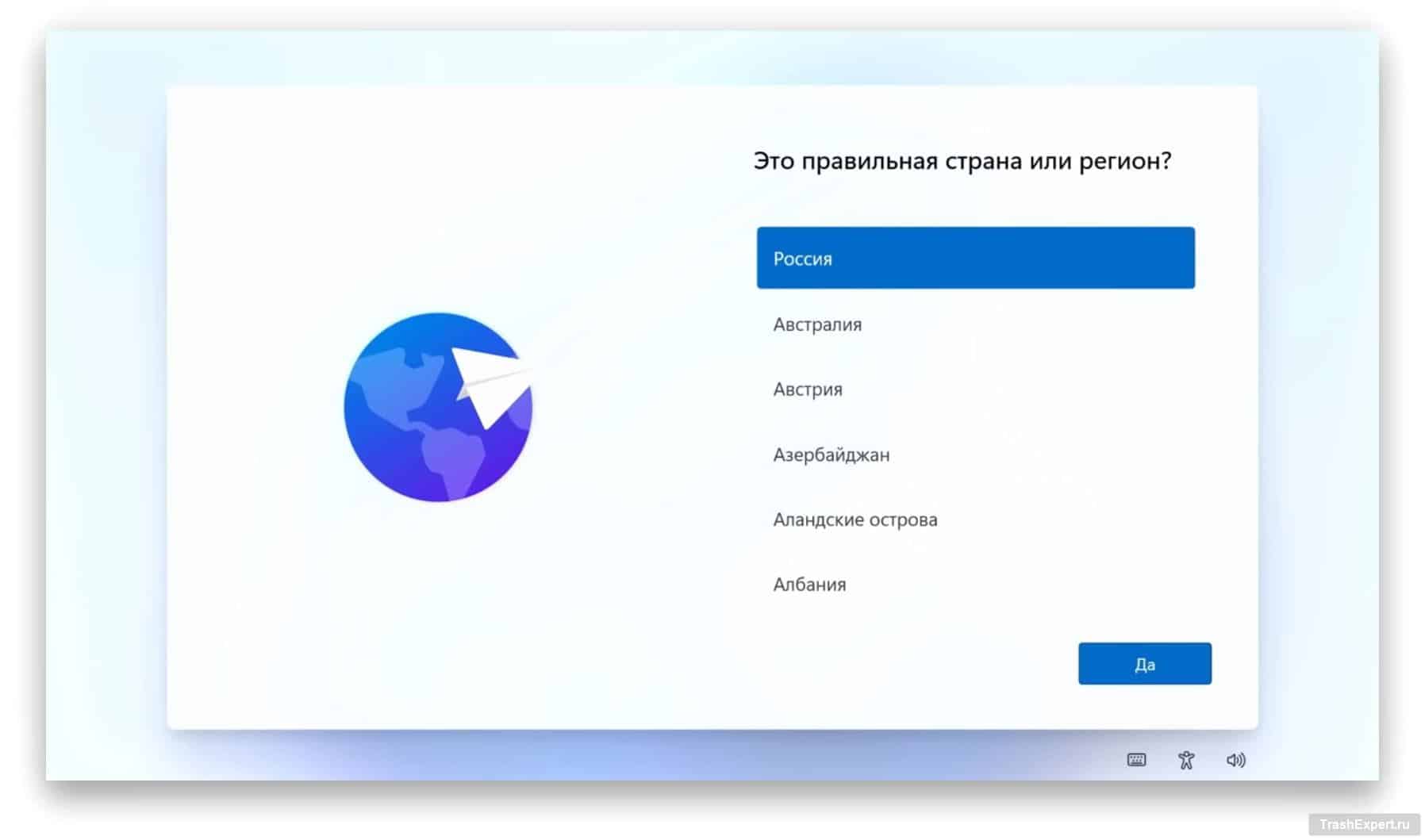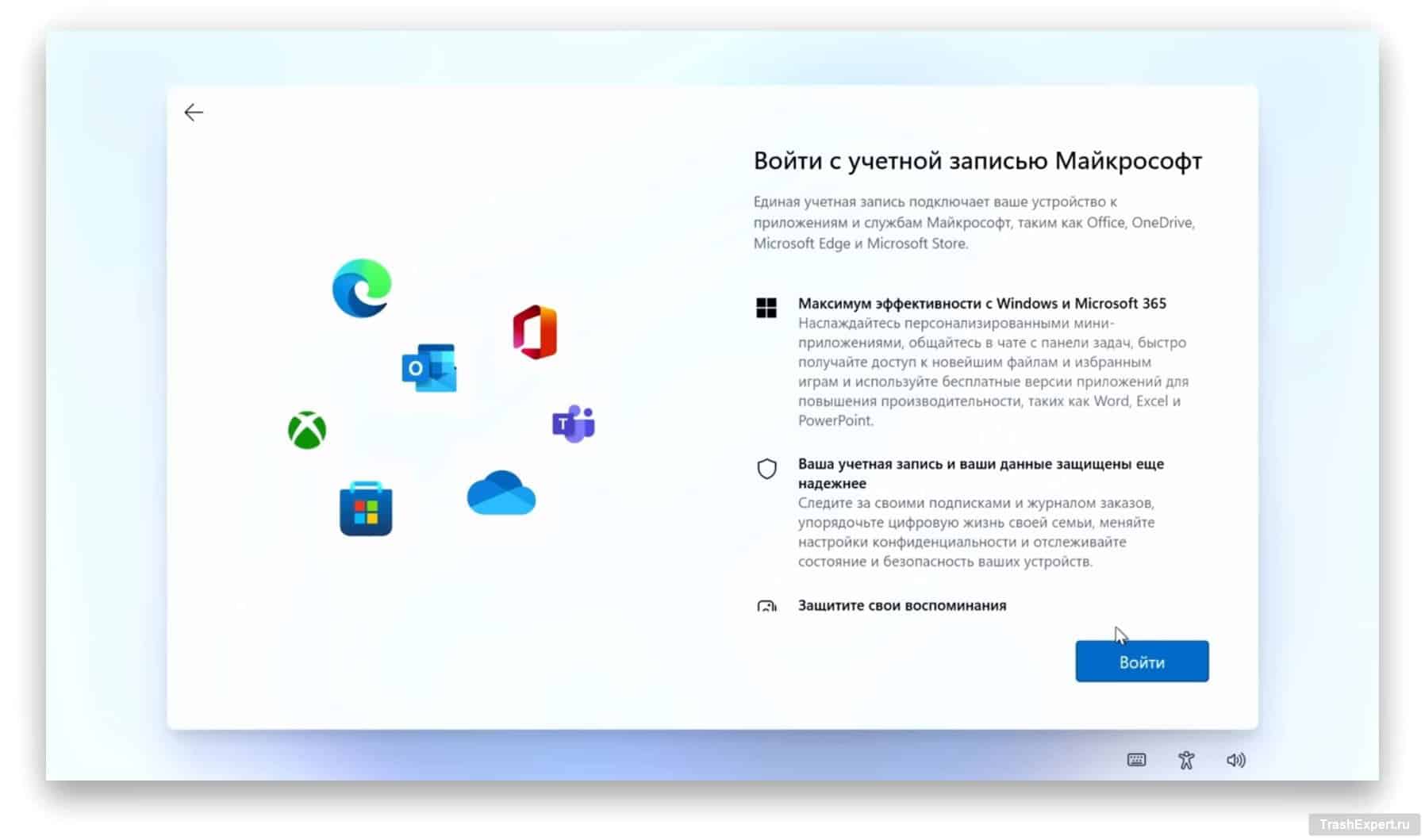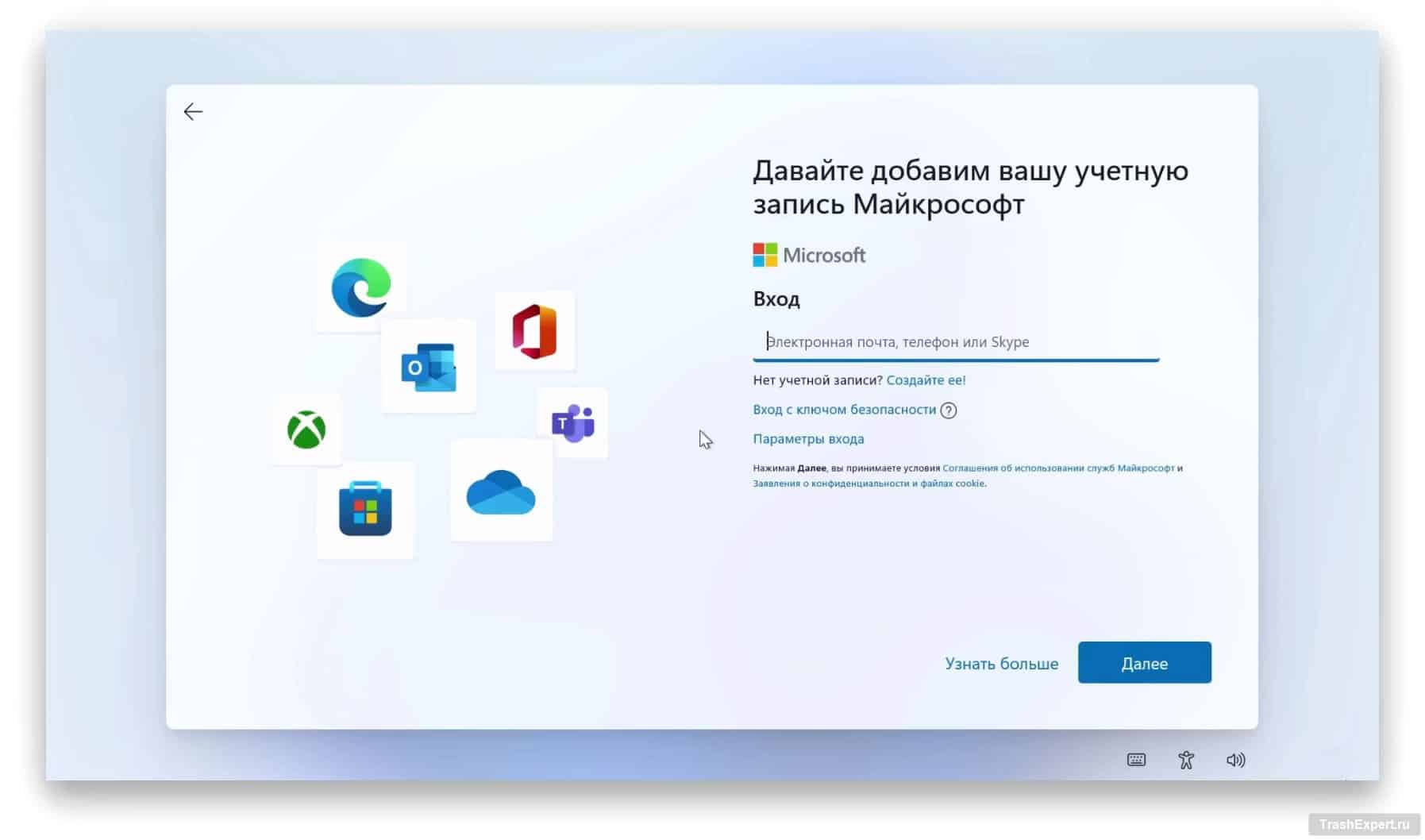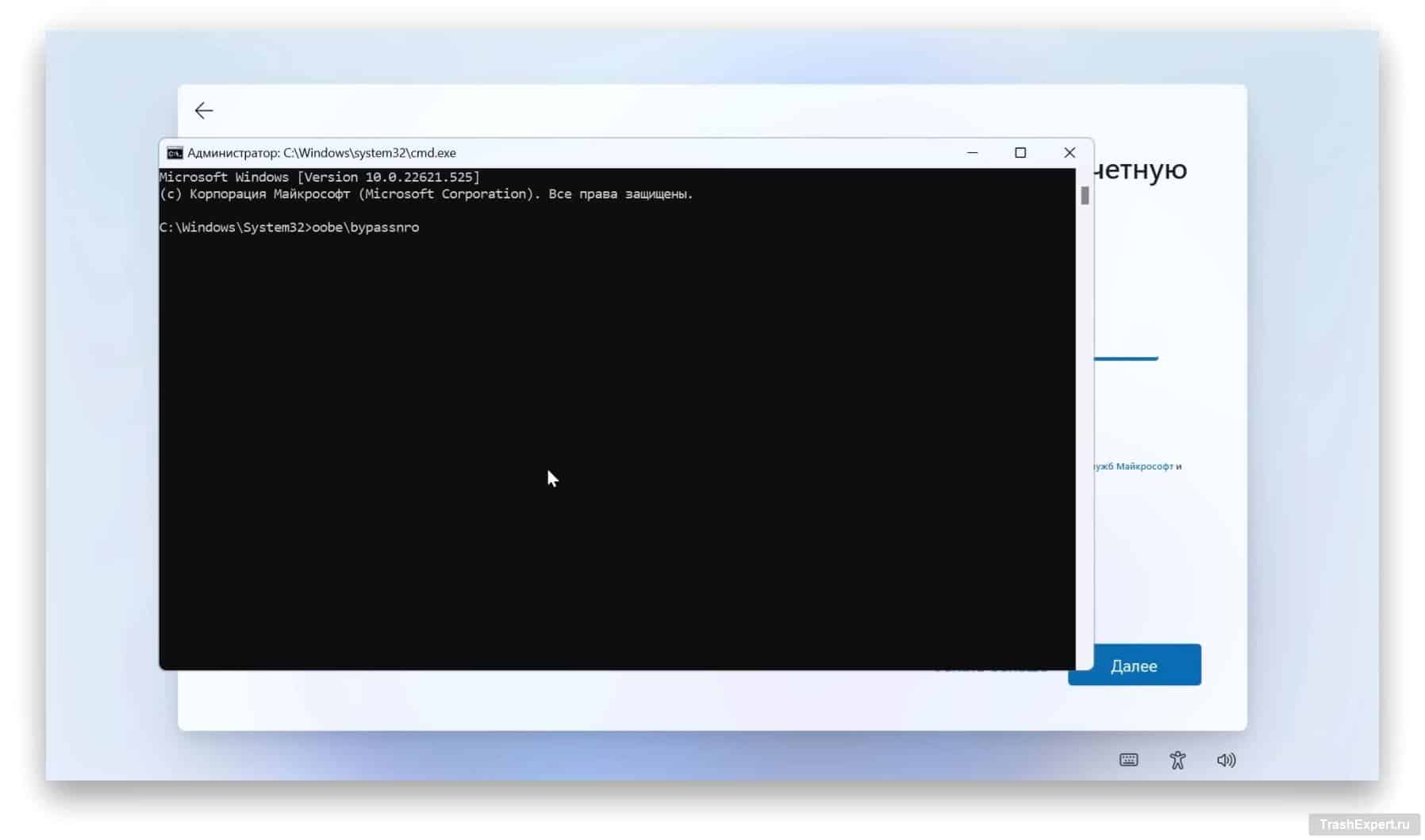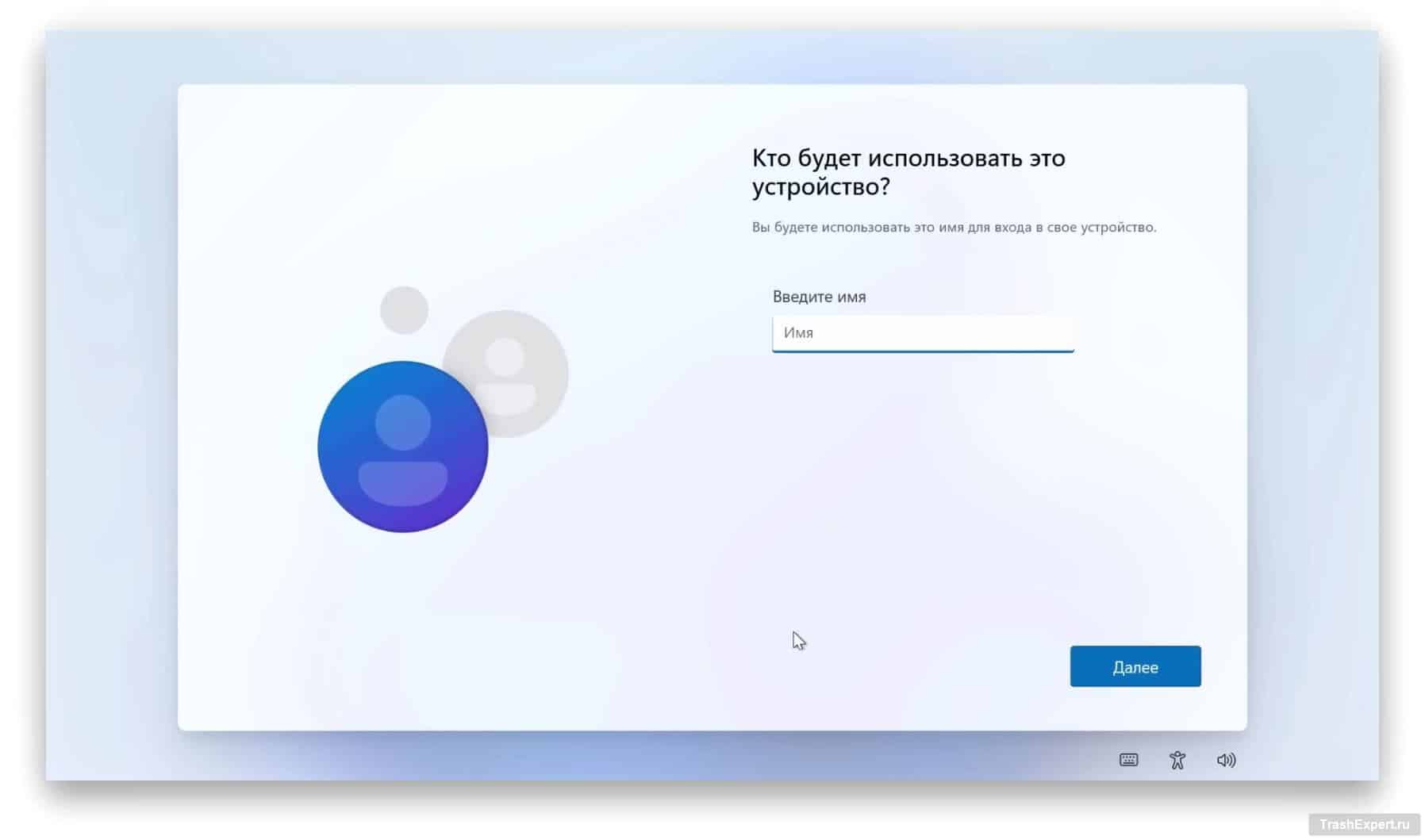Компания Microsoft предпочитает, чтобы при первоначальной настройке операционной системы Windows компьютер был подключён к интернету. Это требование не всегда возможно выполнить. У некоторых пользователей может быть ограниченное подключение к интернету, у других Windows может не распознать Ethernet или оборудование для беспроводного подключения.
Microsoft не хочет, чтобы пользователи создавали локальные учётные записи в процессе чистой установки операционной системы. Даже если доступ в интернет отсутствует, на экране отображается требование войти в учётную запись Microsoft.
Это ограничение можно обойти. Локальные аккаунты по-прежнему можно создавать в процессе первоначальной настройки Windows 11, если задействовать клавиатуру.
Когда появится экран «Давайте подключим вас к сети», кажется, что без доступа в интернет сделать ничего нельзя. На самом деле сочетанием клавиш Shift + F10 можно открыть окно командной строки.
Введите команду OOBE\BYPASSNRO, можно в нижнем регистре. Компьютер перезагрузится и процесс установки Windows 11 начнётся сначала. Повторите прежние действия, чтобы добраться до экрана подключения к сети.
В правом нижнем углу появится опция «У меня нет Интернета». Нажмите на неё и выберите команду «Продолжить с ограниченной настройкой». Откроется экран с условиями и положениями Microsoft. Примите их и откроется следующий экран, где можно задать имя компьютера. После ввода пароля и напоминания о безопасности откроется рабочий стол.
Если Windows 11 не смогла распознать сетевое или беспроводное подключение, может потребоваться установить драйверы оборудования. Если вы приобретали готовый компьютер, откройте сайт его производителя, найдите вашу модель и файлы сетевых драйверов. Если у вас самостоятельно собранный компьютер, нужно открыть сайт производителя материнской платы и скачать нужный драйвер оттуда.
После этого можно перейти на вход в Windows 11 с аккаунта Microsoft. Это делается в приложении «Параметры» в разделе «Учётные записи».
Такой вариант входа предлагает дополнительный уровень защиты от потери устройства, кражи и приложений-вымогателей. Вы получите автоматическое шифрование файлов и автоматическое резервное копирование в хранилище OneDrive. Это будет кстати, если ваше хранилище выйдет из строя или файлы будут зашифрованы вымогателем.